配置Java环境变量的主要步骤包括:下载并安装Java Development Kit (JDK)、设置JAVA_HOME环境变量、设置PATH环境变量、验证Java环境变量配置。
首先,要配置Java环境变量,你需要先下载并安装Java Development Kit (JDK)。安装完成后,你需要设置两个关键的环境变量,即JAVA_HOME和PATH。JAVA_HOME变量是指向JDK安装目录的路径,而PATH变量则是系统在命令行中运行程序时查找程序的路径。最后,验证Java环境变量配置是否正确,可以通过在命令行中输入java -version和javac -version来查看Java和Java编译器的版本。
以下是详细的步骤和示例:
一、下载并安装Java Development Kit (JDK)
首先,你需要访问Oracle官网下载适合你的操作系统版本的JDK。下载完成后,按照安装向导的提示进行安装。安装过程中,你可以自定义JDK的安装路径,但是建议使用默认路径以避免可能出现的问题。
二、设置JAVA_HOME环境变量
设置JAVA_HOME环境变量的目的是让系统知道JDK的安装位置。你可以通过以下步骤进行设置:
打开系统的环境变量设置界面。在Windows中,你可以右键点击"计算机",选择"属性",然后点击"高级系统设置",在弹出的对话框中点击"环境变量"按钮。
在环境变量界面中,点击"新建"按钮,创建一个新的系统环境变量。变量名输入"JAVA_HOME",变量值输入你的JDK的安装路径。
三、设置PATH环境变量
设置PATH环境变量的目的是让系统在任何位置都可以找到Java和Javac命令。你可以通过以下步骤进行设置:
在环境变量界面中,找到系统变量中名为"Path"的变量,然后点击"编辑"按钮。
在变量值的最后输入";%JAVA_HOME%bin"(注意前面的分号和后面的斜线不要忘记)。
四、验证Java环境变量配置
验证Java环境变量配置的目的是确认你的设置是否正确。你可以通过以下步骤进行验证:
打开命令行工具。在Windows中,你可以通过按Win+R键,然后输入"cmd"来打开命令行工具。
在命令行中输入"java -version"和"javac -version",如果能够显示出Java和Java编译器的版本信息,那么说明你的Java环境变量配置成功。
以上是在Windows系统中配置Java环境变量的步骤,对于其他系统如Linux或者Mac OS,步骤基本相同,但是具体的操作可能会有所不同。
相关问答FAQs:
1. 如何在 Windows 中配置 Java 环境变量?
问题: 我应该如何在 Windows 操作系统中配置 Java 的环境变量?
回答: 在 Windows 中配置 Java 环境变量需要以下步骤:首先,打开“控制面板”,然后点击“系统和安全”,再选择“系统”,接着点击“高级系统设置”,然后点击“环境变量”按钮。在“系统变量”区域找到“Path”变量,点击“编辑”,然后在变量值的最后加上 Java 的安装路径。最后,点击“确定”保存设置。
2. 如何在 macOS 中配置 Java 环境变量?
问题: 我应该如何在 macOS 操作系统中配置 Java 的环境变量?
回答: 在 macOS 中配置 Java 环境变量需要以下步骤:首先,打开 Terminal 终端。然后,使用文本编辑器打开 ~/.bash_profile 文件。接着,在文件中添加以下内容:export JAVA_HOME=/Library/Java/JavaVirtualMachines/jdk1.8.0_271.jdk/Contents/Home,其中路径需要根据你的 Java 版本进行修改。最后,保存文件并执行 source ~/.bash_profile 命令使配置生效。
3. 如何在 Linux 中配置 Java 环境变量?
问题: 我应该如何在 Linux 操作系统中配置 Java 的环境变量?
回答: 在 Linux 中配置 Java 环境变量需要以下步骤:首先,打开终端。然后,使用文本编辑器打开 ~/.bashrc 文件。接着,在文件中添加以下内容:export JAVA_HOME=/usr/lib/jvm/java-8-openjdk-amd64,其中路径需要根据你的 Java 版本和安装路径进行修改。最后,保存文件并执行 source ~/.bashrc 命令使配置生效。
文章包含AI辅助创作,作者:Edit1,如若转载,请注明出处:https://docs.pingcode.com/baike/226243